ご利用ガイド

19ch【塾チャネル】ご利用ガイドへようこそ。
目次授業のページの使い方
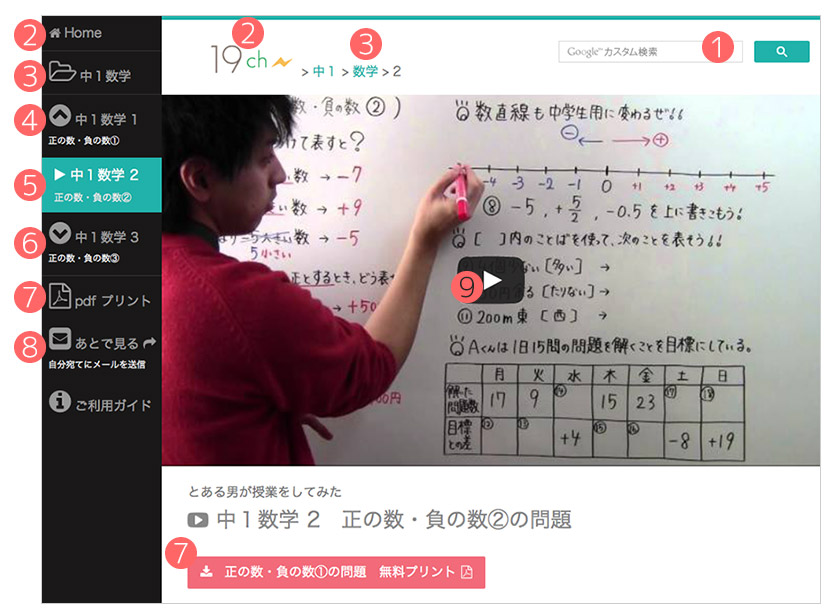
❶ サイト内検索
探したい語句を入力して 拡大鏡ボタンを押すと、19ch.tvのサイト内を検索します。
例えば、小学校3年の分数の授業を探している時は、ボックスに【小3 分数】と入力して、 拡大鏡ボタンを押します。
19chのロゴや左メニューの Homeをクリック(タップ)すると、Home Pegeに戻ります。
❸ 上のカテゴリの戻るクリック(タップ)すると、一つ上のカテゴリに戻ります。例えば、小学5年生の算数の授業を見ているページからクリックすると、小学5年生 算数のリストを表示します。
❹ 前の授業に戻るクリック(タップ)すると今見ている動画の一つ前の授業ページを表示します。
❺ 今見ている授業今見ている授業の内容です。
❻ 次の授業に進むクリック(タップ)すると今見ている動画の一つ後の授業ページを表示します。
❼ 無料プリントの表示授業のテキスト(無料プリント)を表示します。詳しくはこちら。
❽ 「あとで見る」メールの送信授業のページURLをeメールで送信します。自分のメールソフトを使用して自分宛てにメールを送るため、安心してご利用いただけます。また、「◯月◯日に見る」などのメモを付け加えることや、URLを友だちに知らせることもできます。詳しくは「おすすめの勉強法」をご覧ください。
❾ 動画のスタート画像の中央にある をクリック(タップ)すると、授業の動画がスタートします。
PDFプリントを表示・印刷方法
PDFプリントを表示・印刷する為にはAcrobat(R) Reader(無料)が必要です。
Acrobat Readerをダウンロードするには下の「Get ACROBAT READER」ボタンをクリックして、アドビ社のサイトからダウンロードしてください。
プリンタをお持ちでない場合は、ネットプリントなどコンビニのコピー機を利用して印刷することもできます。
スポンサーリンク
動画を全画面で見る方法
- 動画の下の方にカーソルを合わせます。
- YouTubeのメニューバーが表示されます。
- 右端のボタンを押すと全画面で動画を表示します。
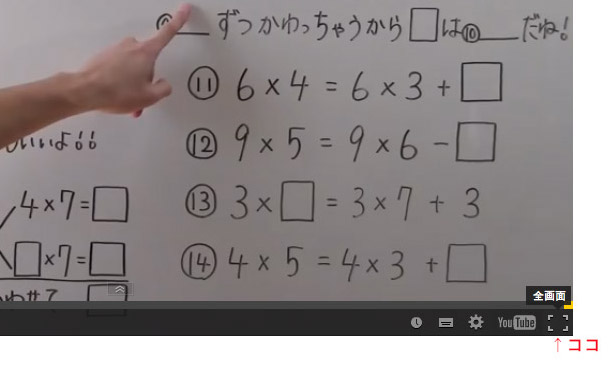
おすすめの勉強法
授業が終わったら、次の授業を予約するのがおすすめです。予約の方法は簡単です。
- 左メニューから次の授業を選ぶ(↑画像❻)
- 左メニューの あとで見る ボタンを押す。(↑画像❽)
- 自分のメールソフトが立ち上がるので、送信先(宛名)に自分のメールアドレスを入れる。
- メールのタイトルに、授業を見る予定の日時を入れる。例)3/3 20時に見るなど。
- メールを送信する。
- 授業を見たい時に、メールのURLをクリックする。
- 授業の動画で学習する。
自分宛てにメールを送信しておくことで、ワンクリックで次の授業を表示できるので、リストから授業の動画を探す手間を省けます。また、メールボックスに残しておくことで、見忘れを防ぐことができます。
自分から自分にメールを送る仕組みなので安全です。当サイトがメールアドレスなど一切の個人情報を所得することはできません。
学習計画表の使い方
各教科の一覧、動画の授業ページで「学習計画表」ボタンを押すと、学習計画表のPDFファイルが開きます。
パソコン、タブレット、スマホなどにダウンロードしてご利用ください。
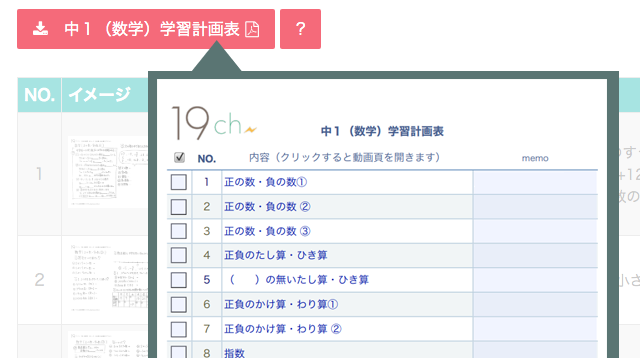
PDFのダウンロードの方法
windows(PC)の場合:
ファイルを右クリックして 【名前を付けてリンク先を保存】を選択。Mac(PC)の場合:
ファイルをクリックすると上部のバーが表示されるので、ダウンロード・アイコンを選択。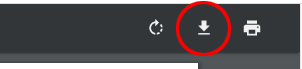
ios(iphone,ipad)の場合:
pdfファイルを表示中に「共有」アイコンをタップし、「ブック」アプリまたは「iCloud Drive」「ファイル」などへ保存。
Android端末の場合:
pdfファイルを表示中に右上の「︙」をタップしてプルダウンメニューを表示して別名で保存を選びます。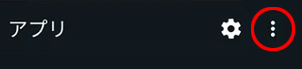
PDFの活用法
タイトル・リンク機能
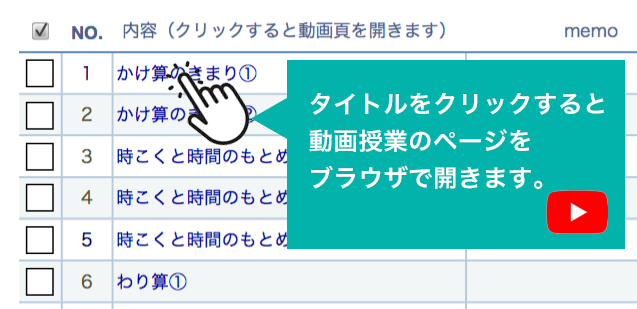
予習の勉強法
- 授業のページから無料プリント(pdf)をダウンロード。
- プリントを2枚分印刷する。
- 授業の動画を見ながら1枚目のプリントで学習する。
- 2枚目のプリントでテストする。
- 分からないところがあれば、授業の動画を見直す。
復習の勉強法
- 授業のページから無料プリント(pdf)をダウンロード。
- プリントを2枚分印刷する。
- 1枚目のプリントで、できるところはやってみる。
- 授業の動画を見ながら答え合わせをする。
- 2枚目のプリントでテストする。
- 分からないところがあれば、授業の動画を見直す。
スポンサーリンク
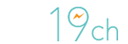

![[商品価格に関しましては、リンクが作成された時点と現時点で情報が変更されている場合がございます。] [商品価格に関しましては、リンクが作成された時点と現時点で情報が変更されている場合がございます。]](https://hbb.afl.rakuten.co.jp/hgb/07307822.431f0482.07307823.c252679f/?me_id=1213310&item_id=20774100&pc=https%3A%2F%2Fthumbnail.image.rakuten.co.jp%2F%400_mall%2Fbook%2Fcabinet%2F4579%2F9784309254579_1_3.jpg%3F_ex%3D128x128&s=128x128&t=picttext)